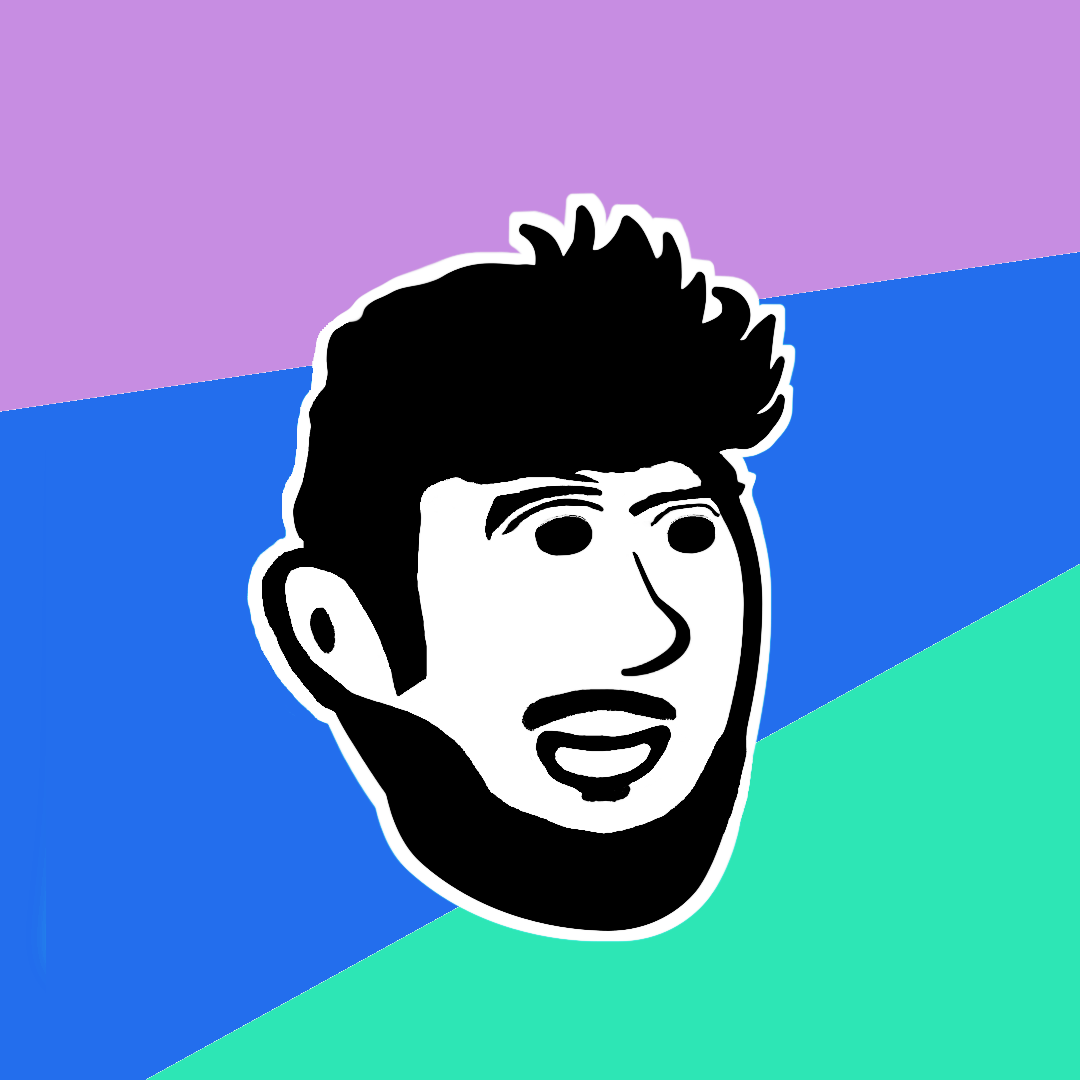Gimp使用笔记
背景
想做个自己使用的头像,于是找一个图片编辑设计软件来实现此需求,搜索后,找到了GIMP这个开源软件。
基础操作
m切至移动工具, 移动工具没任何作用,不会对影像图片产生影响,常用于在使用过程中去除正在使用的光标工具。
Ctrl键+鼠标滚轮用来缩放设计界面的画面比例。
长按空格不放+鼠标移动拖拽或按住鼠标中键不放+鼠标移动拖拽用来平移设计界面的画面视角。
Ctrl+Shift+j快速使设计界面缩放比例自动适应图片大小, 即快速切回对整体素材的全图视角。
Ctrl+Shift+a取消选取区,即 使用此快捷键可解除之前对所编辑范围的自定义限制。
Shift不放+继续操作累加作用, 即 可以分多次进行区域的选择,最终再批量地操作这些区域。
Ctrl+i反转, 即 对所建立的选择区做反选操作。
Ctrl+z与Ctrl+y回退至上一步 与 放弃回退。
Ctrl+c与Ctrl+v复制 与 粘贴。
Ctrl+x与Ctrl+v剪切 与 粘贴, 抠图时常用。
Shift+c切至裁剪工具, 裁剪图片使用。(裁剪前一般会勾选上左侧栏框中的”删除裁剪的像素”这一选项框)
Shift+r旋转工具,用于旋转图像。 (旋转中心是可调节移动的)
c克隆工具, 常用来修复图片中的瑕疵。(同分组的 复原工具快捷键
H也很好用)t文字文本工具, 可以先复制一段文字后, 通过
鼠标左键不松+框选范围, 把所复制文字加入图片中。Shift+p透视工具, 可以通过**移动图片的四个角,对图片做三维空间的旋转操作(即二维视角的扭曲变形)**。用来适应一些实际广告需求中的特殊填充广告味。
打开图片分有两种形式,在上方菜单的 文件(F) 栏中:
- 单独 打开(O)… 图片, 此图片会作为工作区标签显示在上方。
- 作为图层打开(E)…, 此图片会作为新图层添加到现有工作区。
可将图层通过拖拽的方式,拖拽至任意工作区标签中。
Shift+d减淡/加深工具, 某些时候,可以通过淡化颜色,来模仿光照效果。
Ctrl+Shift+e导出设计成果
限制编辑的范围
使用选取工具选则的范围,用来建立新的选取区,来方便对图片的操作。 选择工具有很多工具介绍,此处不过多赘述。
图层重命名
对需要重命名的图层双击鼠标左键,输入新名称
抠图
使用魔术棒工具,在最终剪切前有一个常用小技巧: 在上方菜单的选择栏中,点击收缩这个选项,然后把选取区像内缩小一个像素,可预防因选取不干净造成白边的现象。
对非svg图片的背景做透明处理
在上方菜单的 图层(L) 栏中,选择 透明(A) -> 添加透明通道(H),以加入透明背景,此时不管是抠图剪切后还是用橡皮擦擦除后,留下的均为透明背景。
有时需要对抠图后的目标,裁剪掉多余背景,使目标整体更加小巧,从而方便作为最终影响目标所需素材的一个对象使用。
有两种处理方法:
- 先将目标对象之外的背景做透明处理,背景透明后,使用 裁剪工具(快捷键
shift+c) 剪掉多余背景。 - 在上方菜单的 图层(L) 栏中,选择 裁剪到内容(O) 剪掉多余背景。
- 先将目标对象之外的背景做透明处理,背景透明后,使用 裁剪工具(快捷键
很多时候,我们需要制作画布尺寸有固定要求的影像图片
在上方菜单的图像(I)栏中,选择画布大小(V),然后在弹出窗口中调整你所需要的画布大小。( 画布大小(V) 功能只会作用于画布的大小,并不会影响到画布中内容的尺寸与比例)
- 注意: 不要错误选择成 缩放图像(S) 这一功能, 因为这个缩放的功能,会影响到画布中内容的尺寸与比例。
使边缘产生模糊效果, 如阴影之类的边缘通常都需要模糊处理
先选中操作区域,接着在上方菜单的 滤镜(R) 栏中,选择 模糊(B) -> 高斯模糊(G) 后,在弹出窗口中调整所预期的模糊效果。
- 效果调整的过程中,还可以通过右下角的图层界面调节其不透明度以淡化阴影,
降低饱和度来使图片变黑白, 还可在此基础上通过调节此图层的不透明度,以及更换图层的模式,以及所在层级,来使不同层级的内容混合出一些高级感。
- 在上方菜单的颜色(C)栏中,选择色相-饱和度(S),然后在弹出窗口中把饱和度调至最底即可将图片灰度化。
- 右下角图层栏,调节不透明度
- 在不透明度上面的模式选择框,选择能够达到你预期效果的混合模式
往往为了各层之间的图像融合效果更好,我们可以对混合之后各图层交互处,所存在的”明显出戏区域”,进行内容调节
右键需要调节的图层,在展开的选项中选择添加图层蒙版(Y),在弹出窗口无需做额外选择,直接点击填加(A),然后即可在图像中使用蒙版。蒙版作用:以非破坏性的方式遮蔽指定区域(即用不同强度的透明色替换该区域),(黑色代表遮蔽范围,黑色遮蔽强度最高,即颜色越接近黑色,遮罩强度越高;越接近白色,遮罩强度越低)
- 使用方法: 选择 画笔工具快捷键
F, 前景色选择黑色, 之后就可以通过在图像中来回画来遮蔽需要遮蔽的区域了。
- 使用方法: 选择 画笔工具快捷键
图层合并,往往通过新建一个合并后的图层来实现
在上方菜单的图层(L)栏中,选择从可见项新建(V),即可生成一个由现有图层合并所产生的新图层。
在修图工具中很常见的通过调节图片的明暗分布增加图片立体度的”曲线”功能
在上方菜单的颜色(C)栏中,选择曲线(C),弹出窗口中有一条分割第一第三象限的对角线(中点为中间调,第一象限调亮部,第三象限调暗部)。一般亮部略微加亮后,将暗部加深即可增加对比度,使整张影像图片更加地立体生动。
基础概念技巧
当我们初学影像合成的时候,都需要使用的一个很重要的技能: 如何”选取”画面中的影像。 目的有两个:
- 一个是 “限制编辑的范围”
比如在使用一些画面填充、画面曝光、特定画面复制…等等一系列P图操作时,我们需要限制其作用范围才能快速可控地达到所预想的设计效果。
- Gimp中常用选取/选择工具:
- 矩形选择工具: 选择矩形区域 (快捷键:
r) - 椭圆选择工具: 选择椭圆区域 (快捷键:
e) - 套索选择工具: 使用自由线条或多边形线段选择手绘区域 (快捷键:
f) - 魔术棒工具: 根据颜色选取连续的区域,可以减少工作量的常用套索工具 (快捷键:
u)魔术棒工具,往往用来抠图,这里有一个常用小技巧: 在上方菜单的选择栏中,点击收缩这个选项,然后把选取区像内缩小一个像素,可预防因选取不干净造成白边的现象。
- 路径工具: 与套索工具类似但稍有不同。 可通过
一次次点击鼠标左键来产生直线,或者是按住鼠标左键不放来产生曲线,过程中还可以通过点击之前节点来调整两端的线段曲度(甚至能重新移动这个节点的位置),最后可通过按住ctrl不放依次点击起点和终点来连接回路。(注意:只能连接起点和终点而不是任意两点)
- 矩形选择工具: 选择矩形区域 (快捷键:
- 使用选择工具选择区域后,按快捷键
Enter建立选择区,并对区域按自身需求进行操作…..直到操作完毕 - 由于选取区在建立后,不会自己主动消失,必须借用我们手动地解除限制 (快捷键:
Ctrl+Shift+a) - 在操作失误时,可使用快捷键
Ctrl+z回退至上一步。
- Gimp中常用选取/选择工具:
- 一个是 “限制编辑的范围”
图层概念: 顾名思义,此处不作多余赘述。
- 比如我们复制并粘贴一个区域后,新区域在图层中属于浮动选取的图层,此时可以选则其存在的图层: 合并至其他图层或作为单独图层新建
- ……
- 图层选单中有很多编辑图层相关的实用工具,不在一一赘述。
jpg和svg
jpg背景不透明, 而svg背景可透明
- 可以在上方菜单的图层栏中,选择透明->添加透明通道,以加入透明背景,此时不管是抠图剪切后还是用橡皮擦擦除后,留下的均为透明背景。
技巧就是多操作,多使用,从观看教程视频以及功能介绍文章发现工具类的软件实际上没太多可教的,技术点就那么些,软件界面的帮助栏里有介绍,多用就熟练了,而重点是是长期经验与审美以及各种软件技巧如何合理地运用,因此设计类工具往往上限很高,相同测工具所产出的作品往往天差地别,艺术素养可不是简简单单就能提升的。